Edycja zawartości nagłówka i stopki
Jak edytować elementy nagłówka i stopki?
Nagłówek:
Edycja oznaczonych elementów:
- menu: Wygląd i treści> Bloki HTML – edytuj element: LINKI_TOP
- menu: Konfiguracja> języki i waluty – włącz elementy: „Wyświetlaj wybór wersji językowych w nagłówkach stron”, „Wyświetlaj wybór kraju dostawy w nagłówkach stron”.
- menu: Wygląd i treści> konfiguracja wyglądu – wgraj logo
- menu: Asortyment> Kategorie: dodaj kategorie produktów.
Newsletter oraz stopka:
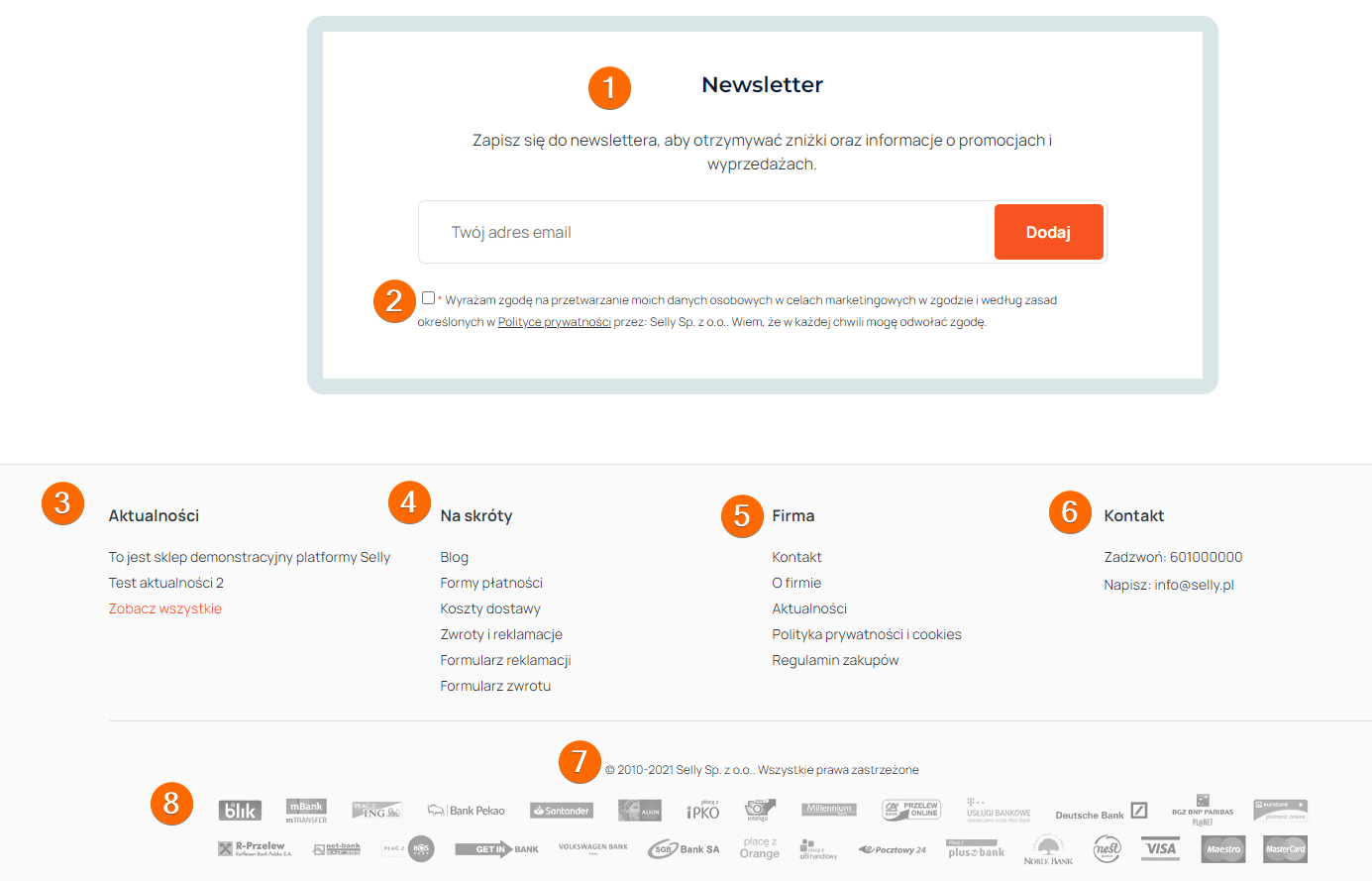
Edycja oznaczonych elementów:
- menu: Wygląd i treści> Edytor szablonów – edytuj szablon nr F09.
- menu: Wygląd i treści> Bloki HTML – edytuj element KLAUZULA_NEWSLETTER_ZGODA
- menu: Wygląd i treści> Aktualności – dodając aktualność edytuj ustawienia wpisu i oznacz widoczność na stronie głównej.
- menu: Wygląd i treści> Bloki HTML – edytuj element BOX_NA_SKROTY
Film przedstawia edycję stopki sklepu oraz tłumaczenie wpisów na język obcy.
- menu: Wygląd i treści> Bloki HTML – edytuj element BOX_FIRMA
- menu: Wygląd i treści>Bloki HTML – edytuj element SZYBKI_KONTAKT
- menu: Wygląd i treści> Bloki HTML – edytuj element STOPKA
- menu: Narzędzia i importy> Menadżer plików – przejdź do podkatalogu layout i wgraj plik o nazwie „platnosci-loga.png”, aby zastąpić obecną grafikę z logotypami banków.
Zobacz także:

